How do I close my account for Skype?
Skype is one of a range of consumer services that is accessed through a Microsoft account. It is not possible to separate your Skype profile from your Microsoft account. If you close your Microsoft account, in addition to not being able to sign in to or access Skype, you’ll no longer be able to sign in to other Microsoft consumer products or services such as Outlook.com, Office Online, OneDrive, or Windows.
Before you close your Microsoft account, let’s make sure you aren’t leaving anything important relating to Skype behind:
-
Sign in
to Skype. -
Follow the steps in
this article
to verify that:-
Important information such as files and contacts are saved.
-
Your Skype Credit balance has been used
. Once your account is closed, you can’t get it back. -
Active subscriptions have been cancelled so you don’t continue to get charged.
If you have Auto-recharge enabled and cancel your account without first cancelling your subscription, you will continue to be charged until your account has been permanently closed in 60 days. Learn how to
disable Auto-recharge.
-
You can close your Microsoft account by following these steps:
-
Go to our
Microsoft account closure page
. -
If you’re prompted to sign in and/or verify your account, follow the instructions.
-
Check that the page shows the correct Microsoft account, and then click
Next.
-
Read the list and click the checkboxes to acknowledge you’ve read each item.
-
Choose to have the re-open window set to
30
or
60 days
. -
In the
Select a reason
drop-down list, choose the reason why you’re closing the account. -
Select
Mark account for closure
.
-
Your Microsoft account will be closed after the re-open window is over. We wait the chosen number of days before permanently deleting accounts in case you change your mind or need to access something before it’s gone. You can change your mind any time during the re-open period, just
sign in
to cancel the closure.
When you close your Microsoft account, we wait for the chosen number of days (30 or 60) before permanently deleting it. During this re-open period, your account is marked for closure but still exists. You can control whether your Skype profile is visible in the search directory results or suggestions. Learn more about how to opt out of Skype search directory results or suggestions in your
mobile
or
desktop
privacy settings.
Sign into your Microsoft account
within the chosen waiting period (30 or 60 days) and we will cancel the closure, and everything will be just as you left it. If it is outside of the re-open period, then we can’t retrieve an account that has been deleted.
If it has been longer than the chosen waiting period (30 or 60 days), we cannot retrieve an account that has been deleted.
Ready to learn more?
Where can I get a refund?
How do I cancel or change my Skype subscription?
How to close your Microsoft account
Need more help?
Want more options?
Explore subscription benefits, browse training courses, learn how to secure your device, and more.
Загрузить PDF
Загрузить PDF
В этой статье мы расскажем вам, как удалить учетную запись Skype. В настоящее время единственный способ удалить аккаунт Skype — это удалить учетную запись Microsoft. Это также означает отказ от сервисов (Xbox, OneDrive, Outlook и так далее), связанных с вашей учетной записью Microsoft. Если вы не хотите удалять учетную запись Microsoft, скройте свой аккаунт Skype — в этом случае он не будет отображаться в результатах поиска.
-
Перейдите на страницу http://go.microsoft.com/fwlink/?LinkId=523898 в веб-браузере. Вы попадете на страницу авторизации Microsoft. Единственный способ удалить учетную запись Skype — это удалить свой аккаунт Microsoft.
- Удаление учетной записи Microsoft также приведет к удалению связанного адреса электронной почты Outlook.com, Live.com или Hotmail.com.
- Если учетная запись Microsoft связана с подпиской на сервис Microsoft (например, Office 365, OneDrive или Xbox Live), у вас больше не будет доступа к этому сервису.
-
Введите адрес электронной почты, связанный с вашей учетной записью Microsoft, в пустой строке, а затем нажмите синюю кнопку «Далее».
-
Так вы войдете в свою учетную запись Microsoft.
-
На ваш адрес электронной почты или номер телефона, связанный с аккаунтом Microsoft, будет отправлен проверочный код.
-
В зависимости от выбранной опции выполните следующие действия:
- Текстовое сообщение — на мобильном устройстве запустите приложение для обмена СМС-сообщениями, а затем коснитесь сообщения от Microsoft (обычно это шестизначное число). Код подтверждения состоит из семи цифр и находится внутри текста «Use ####### as Microsoft account security code» (Используйте ####### как код безопасности учетной записи Microsoft).
- Электронная почта — откройте свой почтовый ящик, щелкните по письму от Microsoft с темой «Microsoft account security code» (Код безопасности учетной записи Microsoft) и найдите семизначное число у «Security code:» (Код безопасности) в центре письма. Если вам не удается найти это письмо, проверьте папку «Спам» или «Оповещения».
-
Сделайте это в строке «Код» на вкладке веб-браузера, на которой открыта страница удаления учетной записи Microsoft.
-
Эта синяя кнопка расположена в нижнем правом углу. Вы перейдете на страницу «Готово к закрытию».
- Возможно, вам придется щелкнуть по ссылке «Нет, спасибо» на следующей странице, прежде чем вы перейдете на страницу «Готово к закрытию».
-
Эта кнопка находится в левом нижнем углу страницы «Убедитесь, что [имя] готово к закрытию». На этой странице содержится информация о некоторых действиях, которые необходимо выполнить, прежде чем закрыть учетную запись. Такими действиями являются:
- Отмените все подписки, которые вы сделали через свою учетную запись Microsoft.
- Откажитесь от корпоративных сервисов, которыми пользуетесь через свою учетную запись Microsoft.
- Сохраните свои записи HealthVault.
- Потратьте оставшиеся деньги на счете в Skype.
- Настройте автоматические ответы по электронной почте для своих учетных записей Outook.
- Отключите функцию сброса защиты на всех устройствах Windows.
-
Установите флажок слева от каждой опции на странице удаления аккаунта.
-
Откройте меню «Выбор причины» в нижней части страницы, а затем щелкните по соответствующей причине.
- Если вы не знаете, что выбрать, в меню нажмите «Моя причина не указана».
-
Эта синяя кнопка находится в левом нижнем углу страницы. Ваша учетная запись Skype будет добавлена в очередь на удаление — спустя 60 дней ваш аккаунт Skype будет окончательно удален.
- Если опция «Пометить для закрытия» выделена серым цветом, вы не установили флажки и/или не выбрали причину удаления аккаунта.
Реклама
-
Перейдите на страницу https://www.skype.com/ru/ в веб-браузере. Это веб-сайт Skype, на котором можно отредактировать свой профиль.
-
Эта опция находится в правом верхнем углу веб-страницы. Откроется меню.
-
Это первая опция в меню.
- Если вы не вошли в свою учетную запись Microsoft, вы будете перенаправлены на страницу авторизации. Введите адрес электронной почты, связанный с вашей учетной записью Skype, и нажмите «Далее». Затем введите пароль и нажмите «Войти».
-
Эта первая опция находится в разделе «Параметры и настройки» внизу экрана.
-
Это первая опция в разделе «Параметры профиля». Отныне ваша учетная запись не будет отображаться в результатах поиска и предложениях. Так вы скроете свой аккаунт от посторонних, но не удалите всю учетную запись Microsoft.
Реклама
Советы
- Отменить процесс удаления учетной записи можно в течение 60 дней. Для этого просто войдите в свой аккаунт.[1]
Реклама
Предупреждения
- Восстановить удаленную учетную запись нельзя.
Реклама
Об этой статье
Эту страницу просматривали 198 409 раз.
Была ли эта статья полезной?
Пожалуй, Skype являлся безоговорочно одним из самых популярных мессенджеров для совершения видео- и аудиозвонков во всем мире на протяжении нескольких лет. Однако нельзя не отметить того факта, что Skype стремительно теряет свою популярность среди пользователей. Кто-то недоволен доступным функционалом, кто-то — достаточно нестабильной и медленной работой на различных системах. В связи с этим многие люди переходят на другие, более удобные мессенджеры. В общем, никто не будет вас осуждать, если вам вдруг захочется удалить Skype со своей системы.
В этой статье мы во всех подробностях расскажем, как удались этот мессенджер со своего компьютера или телефона. Помимо прочего, мы покажем вам, как отметить ту или иную подписку в Skype. Вам ведь не хочет впустую тратить свои кровно заработанные деньги за то, чего уже больше нет на вашем компьютере, верно?
Как удалить программу Skype?

IOS
Решили удалить Skype со своего iPhone или iPad и отдать предпочтение FaceTime? Хорошо, сделайте следующее: найдите на рабочем столе своего устройства значок программы. Нажмите на него и удерживайте в течении нескольких секунд. Значок начнет дрожать, а затем рядом с ним покажется небольшой крестик. Нажмите на этот крестик и подтвердите свои намерения, нажав кнопку «Удалить» во всплывшем сообщении.
Android
Стоит отметить, что расположение различных разделов в настройках может отличаться в зависимости от версии Android, установленной на устройстве. Вам может потребоваться немного покопаться в настройках телефона, но проблем этот составить не должно. Итак, откройте настройки своего Android-смартфона и перейдите в раздел «Приложения». Далее ищем Skype в списке всех доступных приложений, нажимаем на него и выбираем «Удалить».
Mac
Для начала вам нужно убедиться, что программа Skype не активна и полностью закрыта. Как только программа будет закрыта, откройте папку «Программы» через Finder и аккуратненько перетащите значок Skype в Корзину своего Макбука. Вернитесь в окно Finder и найдите там «Skype» в строке поиска в верхнем правом углу окна. Также вы можете нажать на значок Skype правой кнопкой мыши и выбрать пункт «Переместить в Корзину». После этого ваш Мак может затребовать ввод логина и пароля — введите их. Далее снова выберите Finder и нажмите на пункт «Очистить Корзину».
ПК
Осталось разобраться, как удалять Skype на ПК под управление Windows, а в нашем случае — «десятки». Опять-таки, смотрим, чтобы Skype не работал на заднем фоне! Нажмите на клавиатуре комбинацию Win+S и впишите в поисковую строку «Приложения и возможности» — откройте найденный результат. Далее найдите в списке доступных программ Skype, выберите его левой кнопкой мыши и нажмите «Удалить», после чего следуйте инструкциям на экране.
Отменяем подписку на Skype
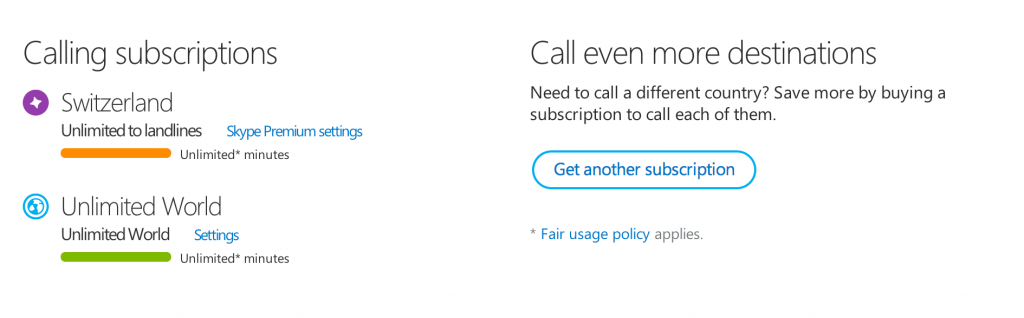
Оформили подписку в Skype и теперь хотите отменить ее? Хорошо, сейчас мы покажем вам, как это сделать. Для начала перейдите по этой ссылке и войдите под своими личными данными в Skype. Войдя в аккаунт, нажмите на кнопку «Управление», которая находится немного ниже вашей подписки. Далее нажмите на пункт «Отменить подписку», располагающийся ниже платежных данных. После нажатия на этот пункт вас перебросит на экран с вопросом о причине аннулирования подписки. Поставьте галочку рядом с какой-либо причиной и нажмите кнопку «Отменить подписку».
Внимание: вы спокойно сможете пользоваться преимуществами подписки Skype вплоть до истечения срока ее действия. Также нужно предупредить, что аннулировать подписку необходимо за три дня до даты ее продления. Если вы этого не сделаете, то с вашего счета будет списана очередная сумма за подписку.
Как удалить свой аккаунт Skype навсегда?

Некоторые пользователи настолько сильно недолюбливают Skype, что хотят даже избавиться от своей учетной записи в нем. К сожалению, удалить сам Skype с того или иного устройства достаточно просто, однако удались учетную запись Skype — задача непростая. Все дело в том, что профиль Skype неразрывно связан с учетной запись Microsoft. И если вы хотите удалить аккаунт Skype, то вам придется буквально закрыть учетку Microsoft.
Впрочем, если вам нет дела до аккаунта Microsoft, то можете воспользоваться следующими шагами: перейдите по следующей ссылке и проследуйте инструкции, которая будет представлена вам. Обязательно проверьте, что перед вами появится именно тот аккаунт, который вы используете для входа в Skype и кликните кнопку «Далее». На следующей страничке вам потребуется поставить галочку возле нескольких пунктов — сделайте это.
Теперь вам нужно выбрать причину, по которой вы хотите закрыть свой аккаунт Microsoft, и нажать на кнопку «Пометить учетную запись для закрытия». Все, ваша учетка Microsoft (и профиль в Skype) ушла на покой, но если внезапно передумаете, что вы сможете восстановить ее работу в течение 60 дней или двух месяцев.
Перейти к содержанию
На чтение 3 мин Просмотров 33 Опубликовано
Лучший ответ:
Чтобы удалить учетную запись Skype в Windows 10, необходимо выполнить следующие действия:
1. Откройте меню «Пуск» и найдите в строке поиска «Учетные записи».
2. В появившемся приложении «Настройки» перейдите на вкладку «Ваша информация».
3. Выберите «Выйти со всех устройств».
4. В появившемся всплывающем окне выберите «Удалить мою учетную запись».
Как удалить учетную запись Skype навсегда — 2020
ЧАСТО ЗАДАВАЕМЫЕ ВОПРОСЫ
Можно ли удалить учетную запись Skype, не удаляя учетную запись Microsoft?
К сожалению, не существует способа удалить учетную запись Skype, не удаляя учетную запись Microsoft. Это связано с тем, что Microsoft использует информацию из вашей учетной записи Skype для проверки вашей личности при входе в другие службы, такие как Outlook и OneDrive.
Как полностью удалить Skype?
Чтобы полностью удалить Skype, сначала необходимо деинсталлировать программу. Это можно сделать, перейдя в Панель управления > Программы и функции > Выберите «Skype», а затем нажмите на кнопку Удалить. После удаления не забудьте очистить корзину.
Удаляет ли Skype электронную почту?
Skype — это приложение для общения, а не для работы с электронной почтой. Удаление Skype не приведет к удалению вашей электронной почты.
Как удалить учетную запись Skype 2021?
Вы не можете удалить свою учетную запись Skype 2021.
Могу ли я удалить свою учетную запись Skype и завести новую?
Вы можете удалить свою учетную запись Skype, если она вам больше не нужна. Вы сможете восстановить имя пользователя, но не адрес электронной почты или пароль.
Как удалить имя пользователя Skype в Windows 10?
Чтобы удалить имя пользователя Skype в Windows 10, сначала откройте приложение Skype. Затем нажмите на вкладку «Я» в верхней части экрана и выберите «Настройки». Отсюда вы сможете отредактировать информацию о своем профиле и удалить учетную запись.
Почему я не могу удалить Skype с компьютера?
Вы не можете удалить Skype со своего компьютера, потому что это программа, установленная по умолчанию на большинстве компьютеров. Если вы хотите удалить Skype, вам придется удалить его самостоятельно.
Как удалить несколько учетных записей Skype?
Вы можете удалить несколько учетных записей Skype, зайдя на сайт Skype и нажав кнопку «Удалить учетную запись».
Что произойдет, если я удалю учетную запись Skype?
При удалении учетной записи Skype вся информация о ней удаляется навсегда. Сюда входят контакты, сообщения и другая личная информация.
Как узнать, удалена ли моя учетная запись Skype?
Удалить свою учетную запись Skype можно, зайдя на веб-сайт Skype, перейдя на вкладку «Моя учетная запись» и нажав кнопку «Удалить мою учетную запись».
Сколько времени занимает удаление учетной записи Skype?
Удаление учетной записи Skype — это простой процесс. Просто войдите на сайт Skype, нажмите «Настройки», а затем «Удалить учетную запись».
















